Vi编辑器的使用
1.熟悉vi界面
2.掌握vi三种命令模式
3.掌握vi的基本指令
4.掌握使用vi编辑器建立、编辑、加工文本文件
5.熟悉vim和nano
操作内容:
1.进入/home/cs,使用vi/vim编辑器创建一个name文件,并且编辑如下内容并保存退出
The system name is Linux!
1)利用”vi +name.txt”指令使用vi编辑器
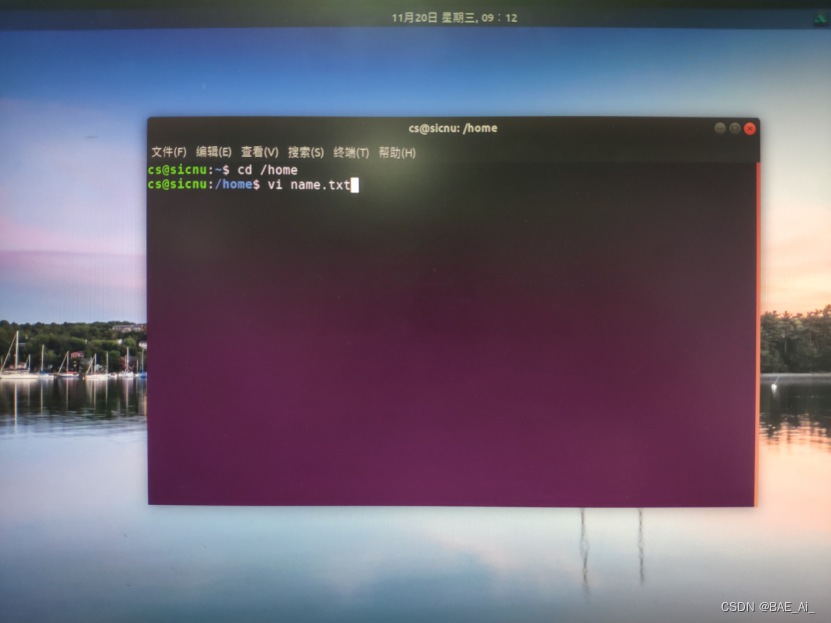
2)“i”插入指令
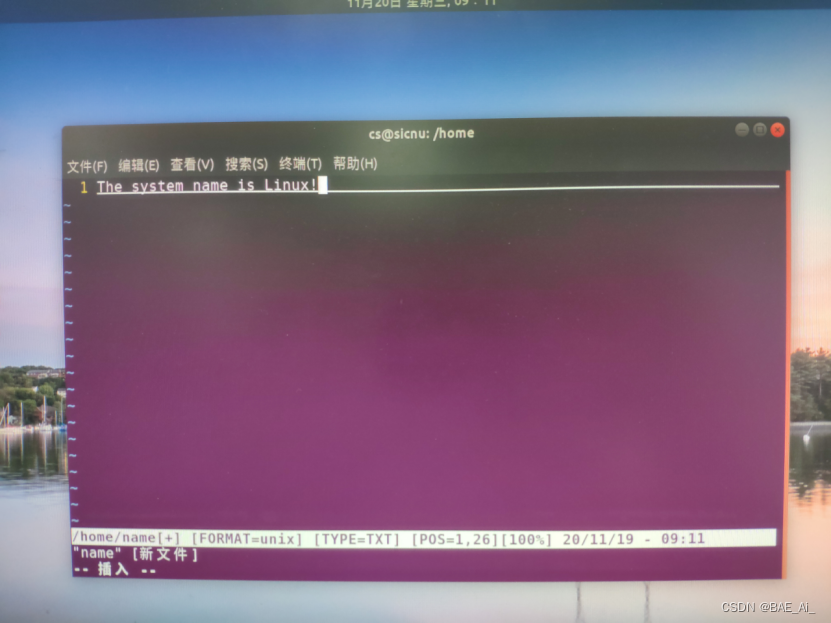
3)”:wq”指令保存并退出

2.进入/home/cs,建立一个名为 c 的目录,进入 c目录,使用vi/vim建立一个文件,命名为:first.c
1)利用”vi first.c”
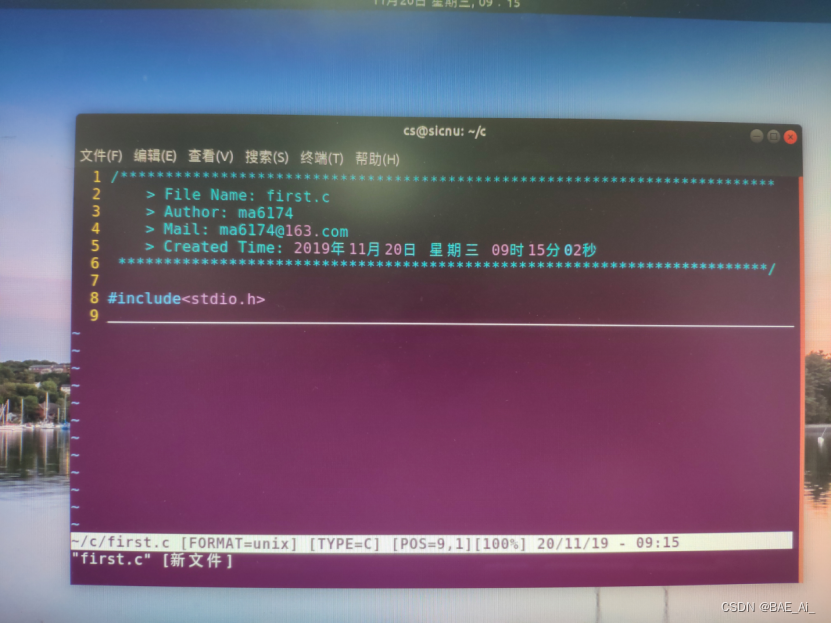
3.输入以下内容(鸡兔同笼问题):
#include <stdio.h>
void main( )
{
int head, foot;
int x, y;
printf(“请输入头数和脚数:”);
scanf(“%d,%d”,&head,&foot); //input the number of head and foot
x=(4head-foot)/2;
y=(f-2head)/2;
printf(“鸡=%d, 兔子=%d”,x,y);
}
1)编辑输入信息

4.设定显示行号
1)”:set number”显示行号

5.将光标移到第6行
1)可直接移动键盘控制光标

6.将光标移到倒数第二行行首。

7.删除第6行
1)把光标放在第6行前,随后利用“dd”操作删除光标所在行

8.撤销第7步的动作
按下“u”表示撤回操作

9.存盘但不退出
输入“:w”表示存盘

10.将光标移到首行。
直接移动上下左右键
11.插入模式下输入“Hello,this is Vi world!”
按下“i”进行插入操作

12.返回命令行模式。
利用esc键
13.向下查找字符串“int”,请问第二个”int”在第几行?
利用“/int”,再利用“hjkl”移动光标

14.再向上查找字符串“stdio”。
1)同理输入“/stdio”
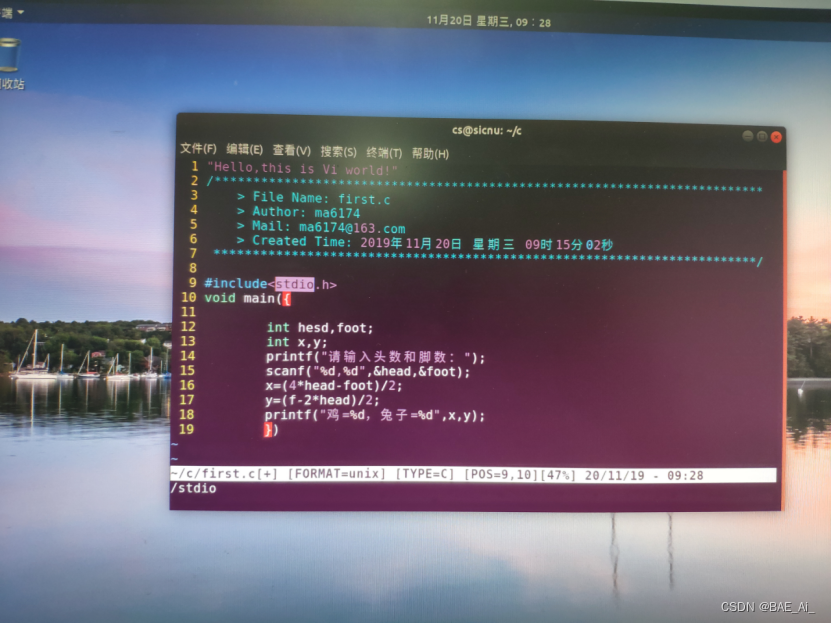
15.移动到第 7 行,删除后 35 个字符
按下“x”字符

16.全盘替换 head 为 head_animal,替换前需要询问确定
1)全盘替换输入“%s/head/head_animal”

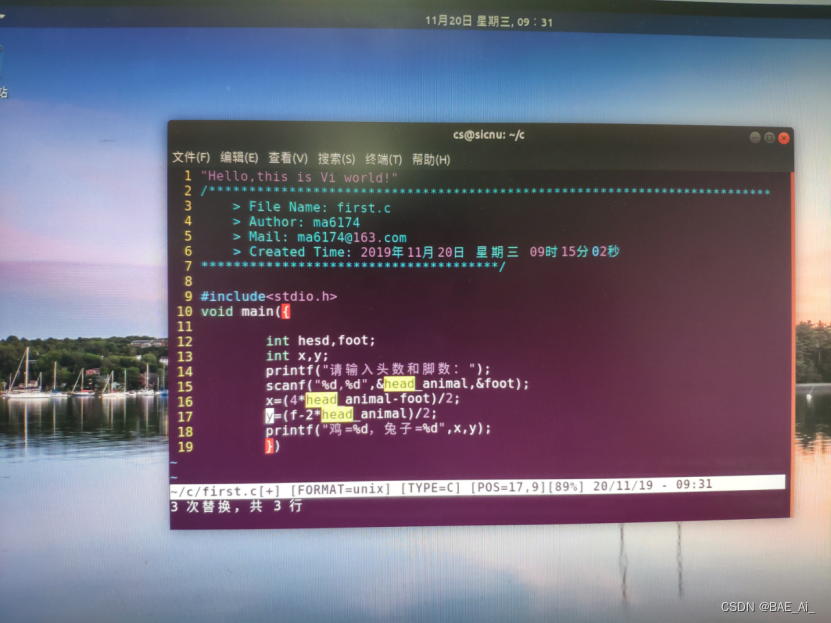
17.强制退出 Vi,不存盘
输入“:q!”
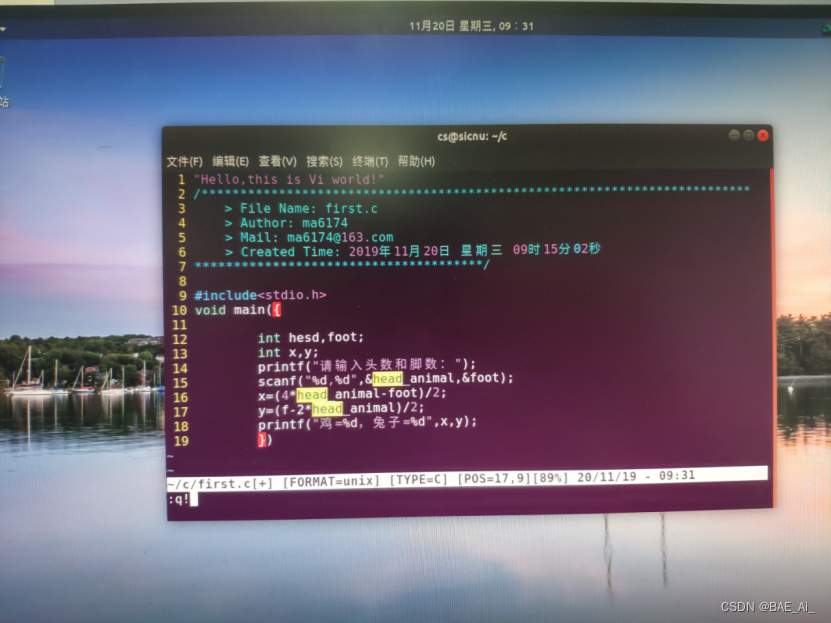
























 2427
2427











 被折叠的 条评论
为什么被折叠?
被折叠的 条评论
为什么被折叠?








